WPS表格中限制录入重复内容的设置方法
1、 下表编写了员工的一些信息,工号列是不允许重复的,所以先对此进行设置下。
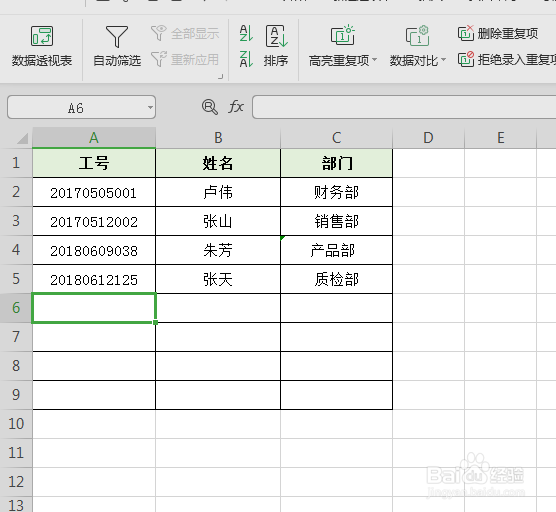
2、 选中A2-A9,选择上方菜单中的“数据”-“拒绝录入重复项”,在下拉菜单中,点击“设置”。
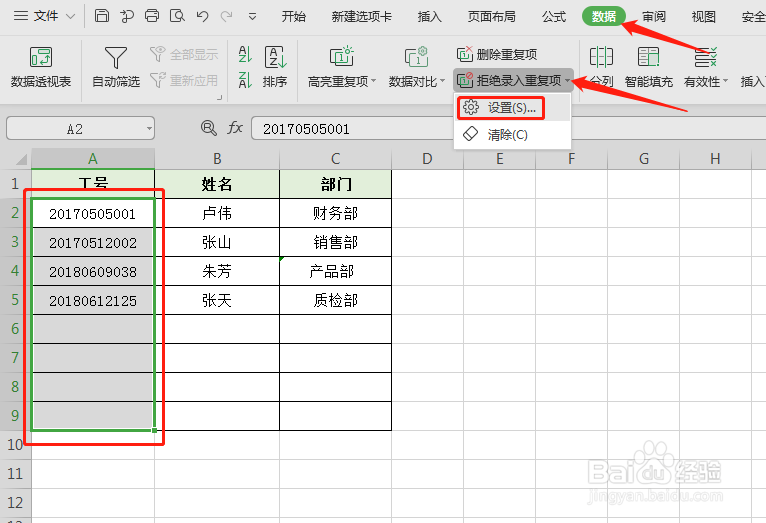
3、 弹出的对话框中,已经将选中的区域录入,核对下,点击确定即可。
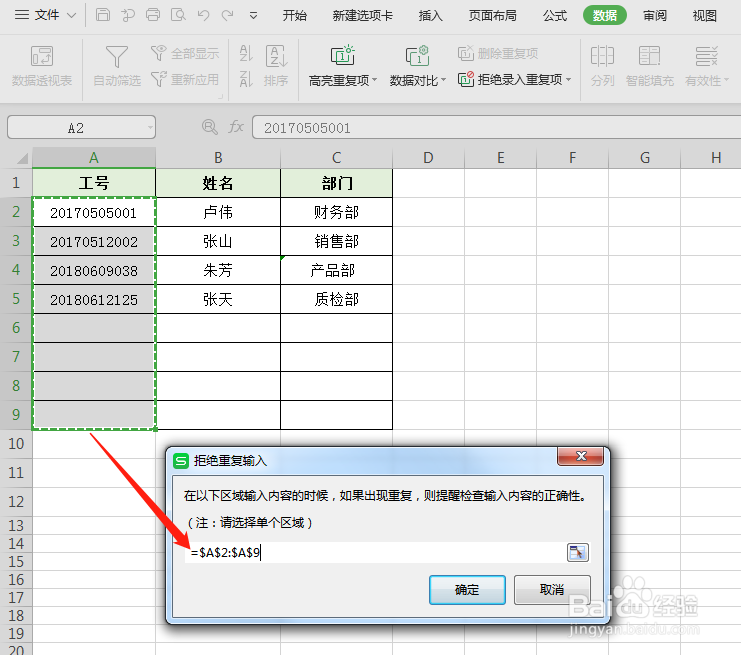
4、 下面验证下,在A6中输入与A5一致的数据。
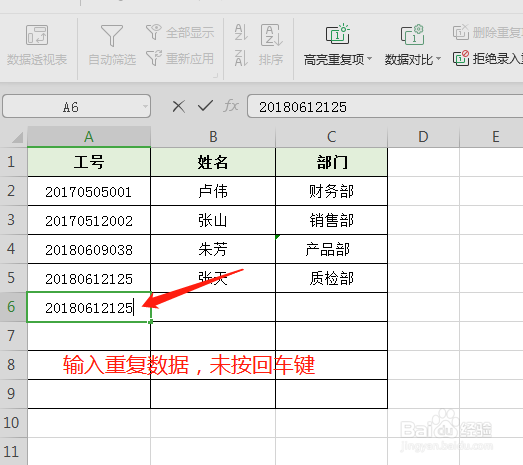
5、 敲回车键,可以看到此数据录入不了,且出现了“拒绝重复输入”的提示。
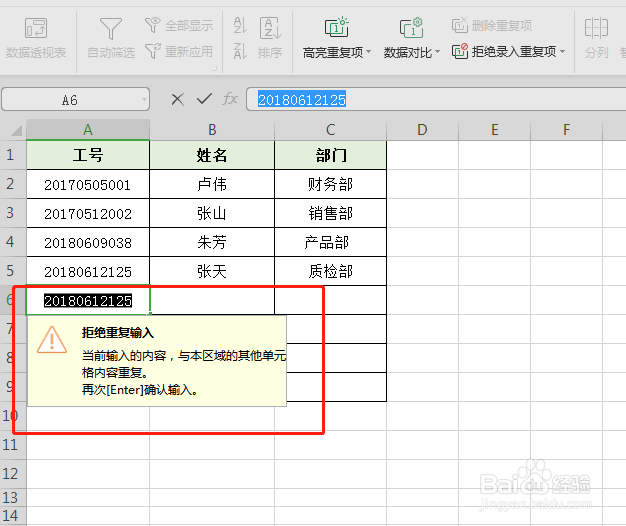
6、 另外说一下如何取消“拒绝录入重复项”的设置,选中数据列,上方菜单选择“数据”-“拒绝录入重复项”,在下拉菜单中选择“清除”即可。
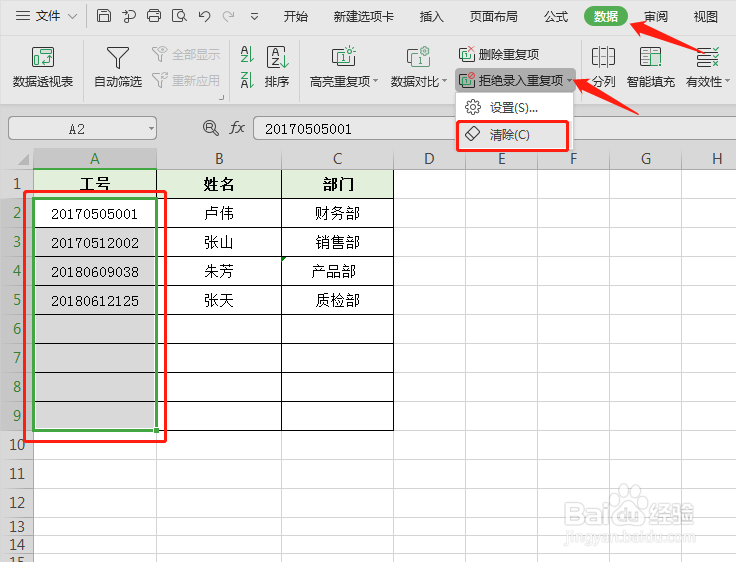
声明:本网站引用、摘录或转载内容仅供网站访问者交流或参考,不代表本站立场,如存在版权或非法内容,请联系站长删除,联系邮箱:site.kefu@qq.com。
阅读量:186
阅读量:90
阅读量:102
阅读量:58
阅读量:160